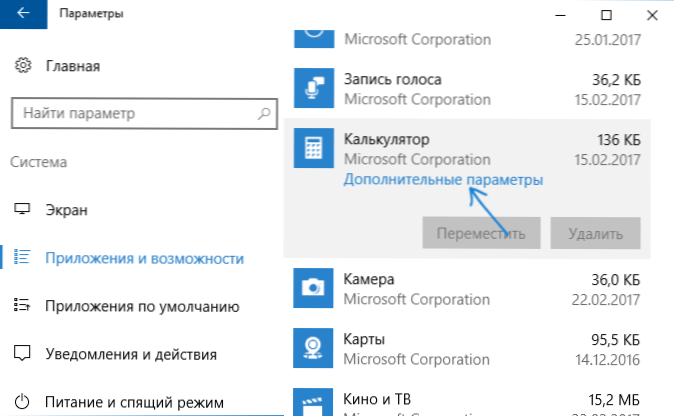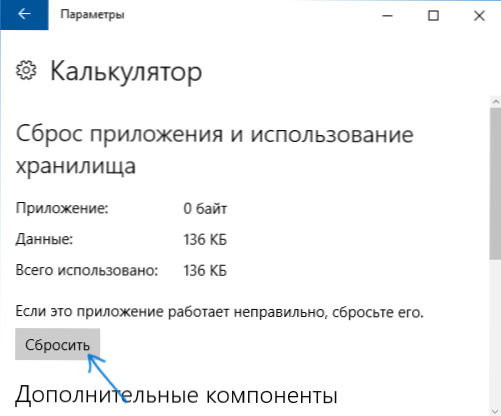Pre niektorých používateľov je kalkulačka jedným z najčastejšie používaných programov, a preto možné problémy so spustením systému Windows 10 môžu spôsobiť vážne nepohodlie.
Pre niektorých používateľov je kalkulačka jedným z najčastejšie používaných programov, a preto možné problémy so spustením systému Windows 10 môžu spôsobiť vážne nepohodlie.
V tejto príručke sa podrobne opíšete o tom, čo má robiť v prípade, že kalkulačka nefunguje v systéme Windows 10 (neotvára sa a neuzavrie ju hneď po spustení), kde sa nachádza kalkulačka (ak zistíte, že ju nenájdete, ako začať), ako používať starú verziu kalkulačky a ďalšie informácie, ktoré môžu byť užitočné v súvislosti s použitím vstavanej aplikácie "Kalkulačka".
- Kde je kalkulačka v systéme Windows 10
- Čo robiť, ak sa kalkulačka neotvorí
- Ako nainštalovať starú kalkulačku zo systému Windows 7 do systému Windows 10
Kde je kalkulačka v systéme Windows 10 a ako ju spustiť
Kalkulačka v systéme Windows 10 je štandardne dostupná vo forme dlaždice v ponuke "Štart" a v zozname všetkých programov pod písmenom "K".
Ak z nejakého dôvodu nemôžete nájsť tam, môžete začať písať slovo "Kalkulačka" na vyhľadávanie panela úloh spustiť kalkulačku.

Ďalšie miesto, z ktorého môže byť spustená kalkulačka Windows 10 (rovnaký súbor možno použiť na vytvorenie skratky pre kalkulačku na pracovnej ploche systému Windows 10) - C: \ Windows \ System32 \ calc.exe

V prípade, že aplikácia nemôže byť detekovaná vyhľadávaním alebo v ponuke Štart, môže byť vymazaná (pozrite si časť Ako odstrániť vstavané aplikácie systému Windows 10). V takejto situácii ju môžete ľahko opätovne nainštalovať tak, že prejdete do ukladacieho priestoru aplikácií systému Windows 10 - tam je pod názvom "Windows Calculator" (a tam nájdete aj mnoho ďalších kalkulačiek, ktoré by sa vám mohli páčiť).

Bohužiaľ, často sa stáva, že aj s kalkulačkou sa nezačne ani neuzavrie okamžite po spustení, budeme sa zaoberať možnými spôsobmi riešenia tohto problému.
Čo robiť, ak kalkulačka nefunguje Windows 10
Ak sa kalkulačka nespustí, môžete vyskúšať nasledujúce akcie (ak nevidíte správu o tom, že ju nemožno spustiť z vstavaného účtu správcu, v takom prípade by ste sa mali pokúsiť vytvoriť nového používateľa s iným názvom "Administrator" a pracujte pod ním, pozrite časť Ako vytvoriť používateľ systému Windows 10)
- Prejdite na položku Štart - Nastavenia - Systém - Aplikácie a funkcie.
- V zozname aplikácií vyberte položku Kalkulačka a kliknite na položku Rozšírené možnosti.
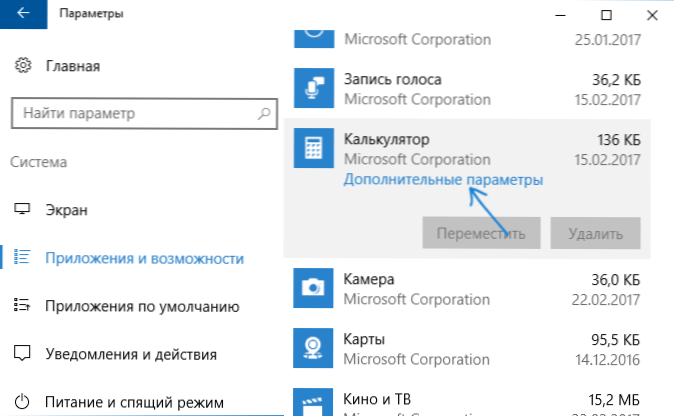
- Kliknite na tlačidlo "Reset" a potvrďte reset.
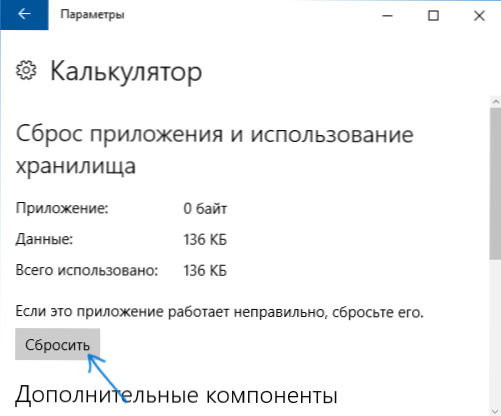
Potom skúste spustiť kalkulačku znova.
Ďalším možným dôvodom, prečo sa kalóda neštartuje, je zakázaná Windows User Account Control (UAC) Windows 10, skúste povoliť - Ako povoliť a zakázať UAC v systéme Windows 10.
Ak to nefunguje, rovnako ako problémy s uvedením do prevádzky sa vyskytujú nielen s kalkulačkou, ale aj s inými aplikáciami, skúste metódy popísané v príručke. výsledok - aplikácia je porušená ešte viac).
Ako nainštalovať starú kalkulačku zo systému Windows 7 do systému Windows 10
Ak ste v systéme Windows 10 neobvyklý alebo nepohodlný nový typ kalkulačky, môžete nainštalovať starú verziu kalkulačky. Až donedávna mohla byť aplikácia Microsoft Calculator Plus stiahnutá z oficiálnej webovej lokality spoločnosti Microsoft, ale v súčasnosti bola odstránená a nájdená len na stránkach tretích strán a je trochu odlišná od štandardnej kalkulačky Windows 7.
Na prevzatie štandardnej starej kalkulačky môžete použiť web http://winaero.com/download.php?view.1795 (v dolnej časti stránky použite možnosť Prevziať starú kalkulačku pre systém Windows 10 z Windows 7 alebo Windows 8). Len v prípade, skontrolujte inštalátor na stránke VirusTotal.com (v čase písania je všetko čisté).

Napriek skutočnosti, že stránka je v angličtine, v ruskom systéme je inštalovaná kalkulačka v ruštine a súčasne sa stane predvolenou kalkulačkou v systéme Windows 10 (napríklad ak máte na klávesnici samostatný kláves na spustenie kalkulačky, spustí sa stará verzia).
To je všetko. Dúfam, že pre niektorých čitateľov bola návod užitočná.